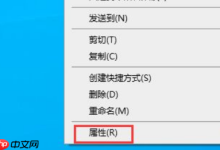最后一页删不掉通常因隐藏的空白页、段落标记或分页符导致。1. 点击“开始”选项卡中的“显示/隐藏编辑标记”(¶图标),查看是否有多个回车、分页符或分节符;2. 将光标置于末尾,按Delete键删除多余空行;3. 若存在“段前分页”,右键段落→段落→取消勾选“段前分页”;4. 选中“分页符”或“分节符(下一页)”并Delete删除,注意分节符可能影响格式,“分节符(连续)”可安全删除;5. 文档末尾有表格时,Word会保留一个空段,可将其行距设为“固定值1磅”、字号改为1号以隐藏。操作后即可正常删除最后一页。
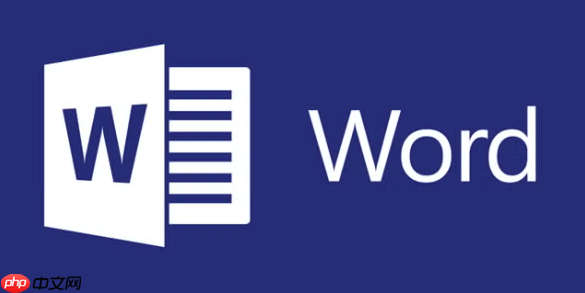
Word文档最后一页删不掉,通常是由于空白页、段落标记或分页符导致的。直接按Delete键无效时,需要通过以下方法精准定位并删除。
显示编辑标记查看隐藏内容
很多用户看不到最后一页的实际内容,是因为隐藏了格式符号。先打开编辑标记,查看是否有空行或分页符:
- 点击「开始」选项卡
- 在「段落」组中点击「显示/隐藏编辑标记」(¶ 图标)
- 查看最后一页是否有多个回车、分页符或分节符
删除多余的段落或空白行
如果看到最后一段有多个空行:
- 将光标放在最后一个字符后
- 连续按 Delete 键,直到多余段落被清除
- 若段落无法删除,检查是否设置了“段前分页”
- 右键段落 → 段落 → 取消勾选“段前分页”
清除分页符或分节符
分页符和分节符常导致空白页无法删除:
- 打开编辑标记后,找到类似“分页符”或“分节符(下一页)”的文字
- 选中该符号,按 Delete 删除
- 注意:分节符不能简单删除,需确保不影响前后格式
- 若为“分节符(连续)”,可安全删除
调整表格后的空白页
文档末尾有表格时,Word会自动保留一个空白段:
- 这个段落无法删除,但可以缩小其高度
- 选中最后一段(空段)
- 右键 → 段落 → 行距设为“固定值”,值设为 1 磅
- 字体大小改为 1 号或更小,使其不可见
基本上就这些。关键是打开编辑标记,看清问题所在,再针对性处理。多数情况是回车太多或分页符残留,操作后即可正常删除最后一页。

 路由网
路由网